Makra w programie Access
W programie Microsoft Office Access makra mogą być zawarte w obiektach makr (nazywanych też makrami autonomicznymi) lub osadzone we właściwościach zdarzeń formularzy, raportów lub formantów. Makra osadzone stają się częścią obiektu lub formantu, w którym są osadzone. Obiekty makr są widoczne w okienku nawigacji w obszarze Makra; makra osadzone nie są widoczne.
Konstruktor makr
Konstruktor makr jest używany do tworzenia i modyfikowania makr. Aby otworzyć Konstruktora makr, należy:
1. Na karcie Tworzenie w grupie inne kliknij polecenie makro. Jeśli to polecenie jest niedostępne, kliknij strzałkę znajdującą się pod modułu lub przycisk Moduł klasy, a następnie kliknij makro. 
Zostanie wyświetlony Konstruktor makr.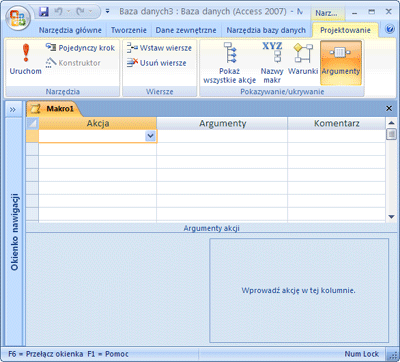 2. W oknie Konstruktora makr należy utworzyć listę akcji, które mają zostać wykonane podczas działania makra. Po pierwszym otwarciu Konstruktora makr są wyświetlane kolumny Akcja, Argumenty i Komentarz.
2. W oknie Konstruktora makr należy utworzyć listę akcji, które mają zostać wykonane podczas działania makra. Po pierwszym otwarciu Konstruktora makr są wyświetlane kolumny Akcja, Argumenty i Komentarz.
3. W obszarze Argumenty akcji można po lewej stronie wprowadzać i edytować argumenty dla poszczególnych akcji makra, o ile są potrzebne. Po prawej stronie znajduje się pole opisu, w którym można wyświetlić krótki opis każdej akcji lub argumentu. Aby wyświetlić opis w tym polu, należy kliknąć akcję lub argument akcji.
4. Za pomocą poleceń na karcie Projektowanie w Konstruktorze makr można utworzyć, przetestować i uruchomić makro.
Na karcie projektowanie dostępne są następujące narzędzia:
|
Grupa |
Polecenie |
Opis |
|
Narzędzia |
Uruchom |
Powoduje wykonanie akcji wymienionych w makrze. |
|
Pojedynczy krok |
Służy do włączania trybu pracy krokowej. W przypadku uruchomienia makra w tym trybie akcje są wykonywane pojedynczo. Po wykonaniu każdej akcji wyświetlane jest okno dialogowe Praca krokowa makra. W oknie tym można kliknąć przycisk Krok, aby przejść do następnej akcji, lub przycisk Zatrzymaj wszystkie makra, aby zatrzymać to i wszystkie inne uruchomione makra. Można też kliknąć przycisk Kontynuuj, aby wyjść z trybu pracy krokowej i wykonać pozostałe akcje bez zatrzymywania. |
|
|
Konstruktor |
Ten przycisk jest włączany, gdy zostanie wprowadzony argument akcji, który może zawierać wyrażenie. Kliknięcie przycisku Konstruktor powoduje otwarcie okna dialogowego Konstruktor wyrażeń, w którym można utworzyć wyrażenie. |
|
|
Wiersze |
Wstaw wiersze |
Powoduje wstawienie jednego lub wielu pustych wierszy akcji powyżej zaznaczonych wierszy. |
|
Usuń wiersze |
Powoduje usunięcie zaznaczonych wierszy akcji. |
|
|
Pokaż/Ukryj |
Pokaż wszystkie akcje |
Służy do wyświetlania większej lub mniejszej liczby akcji makr na liście rozwijanej Akcja.
|
|
Nazwy makr |
Służy do pokazywania lub ukrywania kolumny Nazwa makra. Nazwy makr są wymagane w grupach makr, aby rozróżniać poszczególne makra, lecz w innych przypadkach są opcjonalne. |
|
|
Warunki |
Służy do pokazywania lub ukrywania kolumny Warunek. Kolumna ta jest używana do wprowadzania wyrażeń sterujących wykonywaniem akcji. |
|
|
Argumenty |
Służy do pokazywania lub ukrywania kolumny Argumenty. W tej kolumnie są wyświetlane argumenty dla poszczególnych akcji makra, co ułatwia przeglądanie makra. Jeśli kolumna Argumenty nie jest wyświetlana, należy kliknąć akcję i odczytać jej argumenty w obszarze Argumenty akcji. W kolumnie Argumenty nie można wprowadzać argumentów. |